Autore:
Judy Howell
Data Della Creazione:
4 Luglio 2021
Data Di Aggiornamento:
1 Luglio 2024
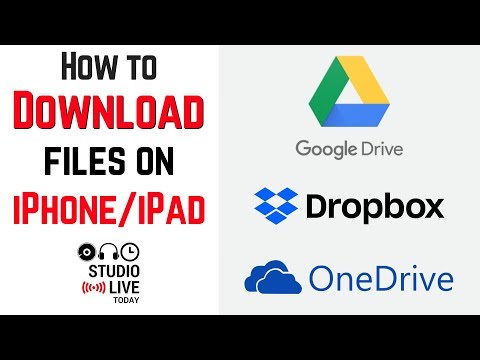
Contenuto
Questo articolo mostra come collegare il tuo account Google Drive all'app File sul tuo iPhone o iPad. Per fare ciò, il tuo iPhone o iPad deve essere aggiornato a iOS 11.
Al passo
 Apri Google Drive. Tocca l'icona dell'app Google Drive, che ha l'aspetto di un triangolo blu, giallo e verde davanti a uno sfondo bianco.
Apri Google Drive. Tocca l'icona dell'app Google Drive, che ha l'aspetto di un triangolo blu, giallo e verde davanti a uno sfondo bianco. - Se non hai Google Drive sul tuo telefono o tablet, scaricalo prima dall'App Store.
 Accedi a Google Drive. Seleziona un account o inserisci il tuo indirizzo email e la password di Google.
Accedi a Google Drive. Seleziona un account o inserisci il tuo indirizzo email e la password di Google. - Se hai già effettuato l'accesso a Google Drive, attendi il caricamento dell'app Google Drive.
 Chiudi Google Drive. Premi il pulsante Home sotto lo schermo del tuo iPhone o iPad per ridurre a icona l'app Google Drive.
Chiudi Google Drive. Premi il pulsante Home sotto lo schermo del tuo iPhone o iPad per ridurre a icona l'app Google Drive.  Apri l'app File sul tuo iPhone o iPad
Apri l'app File sul tuo iPhone o iPad  Tocca la scheda Le foglie. Si trova nell'angolo in basso a destra dello schermo.
Tocca la scheda Le foglie. Si trova nell'angolo in basso a destra dello schermo.  Tocca Google Drive. Questo lo aprirà.
Tocca Google Drive. Questo lo aprirà. - Se non vedi i tuoi account Cloud su questa pagina, tocca prima Posizioni parte superiore della pagina.
 Seleziona un account. Tocca l'account che desideri utilizzare con Google Drive. Questo aprirà la pagina dell'account di Google Drive. Il tuo account Google Drive è ora collegato all'app File.
Seleziona un account. Tocca l'account che desideri utilizzare con Google Drive. Questo aprirà la pagina dell'account di Google Drive. Il tuo account Google Drive è ora collegato all'app File.
Suggerimenti
- È possibile aggiungere varie app di archiviazione cloud a File seguendo la procedura generale di download dell'app, effettuando l'accesso e quindi aprendo File.



